Final Cut Pro, ein populäres Videoschnittprogramm unter Mac OS, bietet den Nutzern professionelle Funktionen zur Filmerstellung. Aber es kommt häufig in Frage, wie man das aufgenommene Video in Final Cut Pro importieren kann.

Die Abkürzung MXF steht für Material eXchange Format, ein offenes Format für audiovisuelle Dateien, das häufig vom Camcorder wie Panasonic verwendet wird. Um die MXF-Dateien in die Programme wie Final Cut Pro zu laden, oder weiter auf den tragbaren Playern abzuspielen, suchen viele Nutzer nach einem praktischen MXF Converter. Dazu stellen wir Ihnen ein professionelles Tool im folgenden Artikel vor, und wir werden auch detailliert anleiten, wie Sie MXF für Final Cut Pro konvertieren können.
Aiseesoft Mac Video Converter Ultimate ist ein leistungsfähiger Mac MXF Converter, mit dem Sie MXF für Final Cut Pro konvertieren können. Genau gesagt, ermöglicht Ihnen dieses Programm, die MXF-Datei in einem am besten geeigneten Apple ProRes 422 Format mit hoher Ausgangsqualität umzuwandeln.
Laden Sie zuerst diesen MXF Converter für Mac herunter, und hier bieten wir Ihnen eine kostenlose Testversion davon. Nach der Installation befinden Sie sich automatisch auf der Oberfläche.
In diesem Teil werden wir Ihnen Schritt für Schritt zeigen, wie Sie MXF-Datei für Final Cut Pro konvertieren können.
Schritt 1: MXF in den Mac MXF Converter importieren
Nachdem Sie das Programm erfolgreich installiert und geöffnet haben, klicken Sie auf "Datei hinzufügen", um Ihre MXF-Dateien in das Programm zu laden.
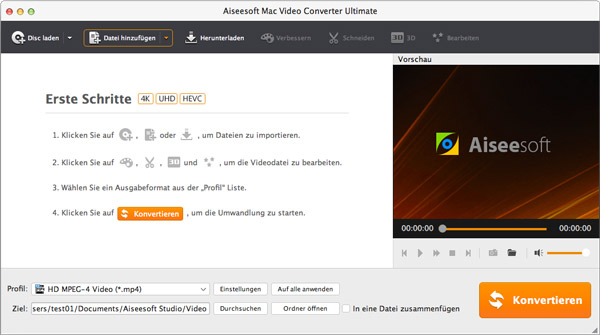
Schritt 2: Ausgabeformate für Final Cut Pro auswählen
Aus der Dropdown-Liste bei "Profil" können Sie die Formate für Final Cut Pro auswählen. Natürlich steht Ihnen das Format Apple ProRes 422 (*.mov) zur Auswahl. Da die App Final Cut Pro das MOV-Format unterstützt, können Sie irgendein MOV-Format auswählen.
Dieses Programm ermöglicht Ihnen, MXF nicht nur für Final Cut Pro sondern auch für andere Bearbeitungssoftware zu konvertieren, beispielsweise MXF für Adobe Promiere konvertieren usw.
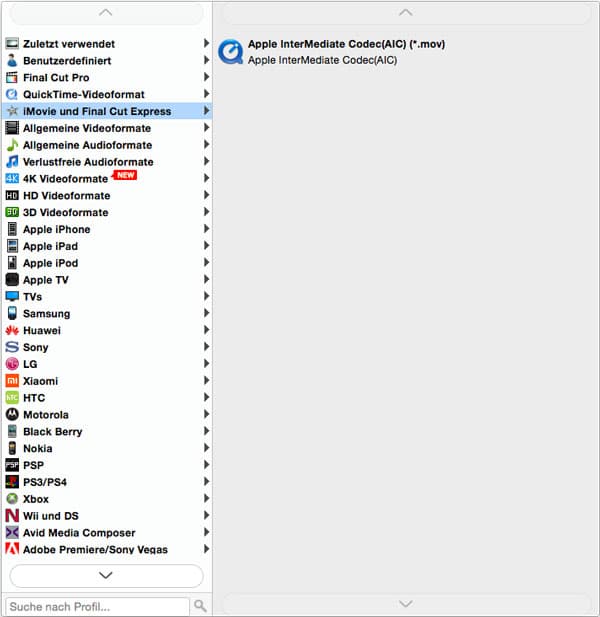
Schritt 3: Videoeffekte bearbeiten und verbessern (fakultativ)
Dieser Mac MXF Converter bietet Ihnen auch starke Bearbeitungsfunktionen. Wenn Sie nur Videos zusammenfügen, zuschneiden, oder ein Wasserzeichen hinzufügen möchten, kann dieses Tool Ihnen auch helfen.
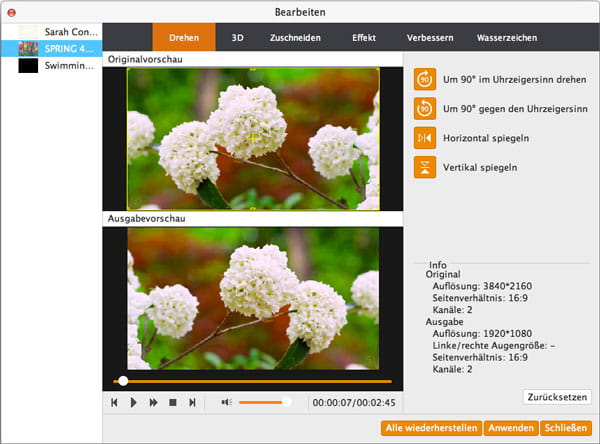
Schritt 4: MXF für Final Cut Pro konvertieren
Wenn alles in Ordnung ist, klicken Sie auf den "Konvertieren" Button. Die Umwandlung für MXF-Dateien kommt in wenigen Minuten zum Schluss. Dann können Sie Ihre MXF-Dateien in Final Cut Pro importieren und weiter bearbeiten.
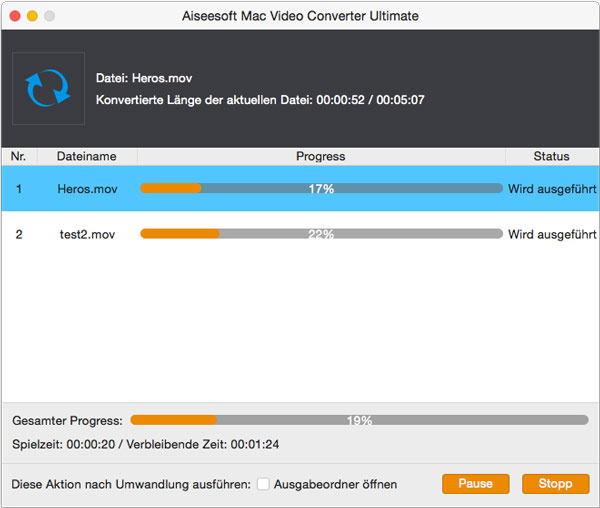
Fazit
In diesem Artikel haben wir Ihnen vorgestellt, wie Sie MXF für Final Cut Pro konvertieren können. Über Aiseesoft Mac Video Converter Ultimate können Sie alles einfach mit nur wenigen Klicks erfolgen und Ihre gewünschten Videos ohne Qualitätsverlust erhalten. Darüber hinaus unterstützt die Software noch andere Videocodecs, d.h. Sie können MXF in mehr Formate wie z.B. MXF in Avid DNxHD umwandeln. Wenn Sie noch Fragen haben, können Sie uns einen Kommentar schreiben.